你必须了解PHP用法以及运行(附详细教程)
对于很多想学PHP的人来说,不知道从何学起,怎么学,今天这篇文章将会带领大家学习如何建立PHP文件以及如何运行(非常适合初学者哦!!!)快来学习吧!
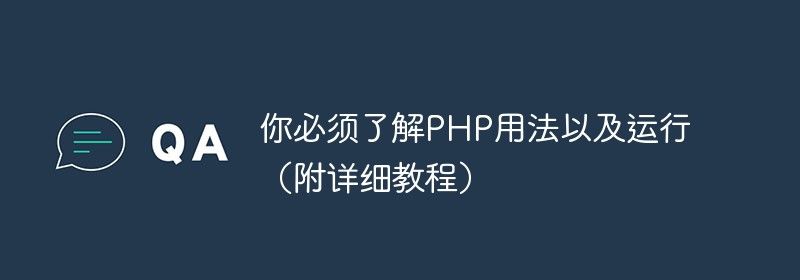
PHP文件及运行
PHP文件可包含HTML、JavaScript代码和 PHP代码,换句话说PHP 代码可以嵌入HTML文档。PHP文件名以php为后缀。
PHP代码以“”结束,中间为php代码,代码行都必须以分号结束。
当解析一个文件时,PHP(Hypertext Preprocessor超文本预处理器) 会寻找起始和结束标记,也就是 ,这告诉 PHP 开始和停止解析二者之间的代码。此种解析方式使得PHP 可以被嵌入到各种不同的文档中去,而任何起始和结束标记之外的部分都会被 PHP 解析器忽略。
PHP文件例子:aa.php,其内容如下:
<?php
//这里可以写任何php代码
echo "2*3=";
echo 2*3;
?>
<html>
<head>
<title><?php echo "这是网页标题"; ?></title>
</head>
<body>
<?php
//这里也可以写任何php代码
echo "\n"; //输出换行
echo "2-3=";
echo 2-3;
?>
</body>
</html>PHP 语句以分号结尾(;)。
PHP 支持三种注释:
// 这是单行注释
# 这也是单行注释
/*这是多行
注释示例
*/
php文件中也可以调用其他.php文件
include ("文件路径");
或
require ("文件路径");
区别require引入文件不存在,脚本会停止,include的话会继续运行。
关于这点在此不做深入介绍。
如何运行PHP代码
一、以服务端脚本方式运行
这是 PHP 最传统,也是最主要的目标领域。需要具备以下三点:PHP 解析器、web 服务器和 web 浏览器。PHP 代码在服务器上执行,结果以纯 HTML 形式返回给浏览器。
这种方式需要配置web服务器和PHP解析器。 Wamp集成Apache/MySQL/PHP/PhpMyadmin,免去了开发人员将时间花费在繁琐的配置环境过程,安装也比较简单。方便使用者在自己的 PC 机上建立 PHP运行环境。
第一步:下载Wampserver
warmserver提供了php运行的环境,请下载安装。下载Wampserver地址:
http://www.wampserver.com/
第二步:写php文件,用记事本或notepad++文本编辑器写,一段简单的php代码如下
<!DOCTYPE html> <html> <body> <?php echo "Hello World!"; ?> </body> </html>
或
<?php echo "Hello World!"; ?>
可以把这个文件暂时保存在桌面。注意文件后缀为.php,如new1.php。在使用记事本程序编辑PHP文档的过程中,需要注意保存方法和技巧。在“另存为”对话框中输入文件名称,后缀名为.php,另外,“保存类型”设置为“所有文件”即可。
第三步:打开Wampserver ,找到Wampsertver的图标,左键,找到www目录,单击
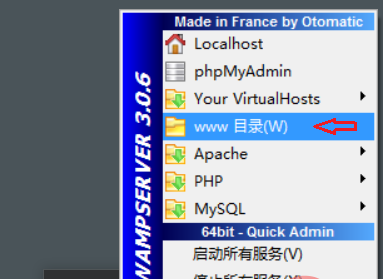
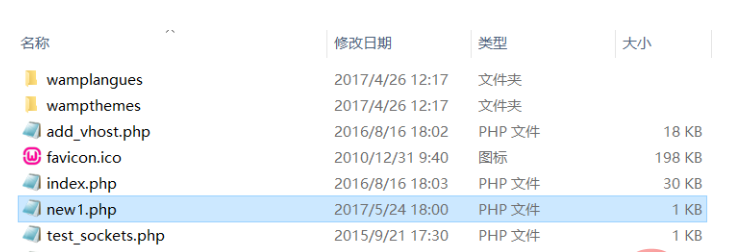
把刚才写的new1.php复制进去。
第四步:打开浏览器
在浏览器输入:localhost/new1.php
按Enter键就可以看到效果了
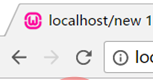
二、以CLI(Command Line Interface)命令行接口方式运行
这种方式,不需要任何服务器或者浏览器来运行它,只需要 PHP 解析器来执行。这种方式只解析执行PHP代码,一般用于PHP代码调试。
创建一个简单的文本文件,其中包含有以下PHP代码,并把它保存为test.php:
<?php echo "test PHP CLI"; ?>
为了方便应将php.exe(PHP引擎,解析器)的所在目录,加入windows的环境变量path中(见后面的附录)。在命令行提示符下运行这个程序,方法是:
Php test.php
显示:
test PHP CLI
PHP.exe 参数
参数说明
-a
交互式运行Run interactively
-c
path 从path读取php的.ini文件
-n
不用读取php的.ini文件就直接运行
-m
列出经过编译的模块
-i
显示有关PHP构建的信息
-l
检查PHP脚本的句法
-s
以彩色方式显示源代码
-w
显示去掉注释之后的源代码
-h
显示帮助
在Windows中CMD和PowerShell都是命令行执行窗口,PowerShell 从 Windows7 时代开始内置于 Windows 系统当中,可以看作是微软对CMD的大升级,两者并存于 Windows 系统中。
在PHP交互模式(Interactivemode)里,你在命令行窗口里输入PHP代码,当你输入了所有PHP代码后,按下 Ctrl-Z 键(windows里),或按下 Ctrl-D键 (linux里),执行之并退出交互。
php -a
提示
Interactive mode enabled
这时,可输入:
<?php
//这里可以写任何php代码
echo "2*3=";
echo 2*3;
echo "\n"; //输出换行
echo "2-3=";
echo 2-3;
?>按下Ctrl-Z 键(windows里)执行之并退出交互。
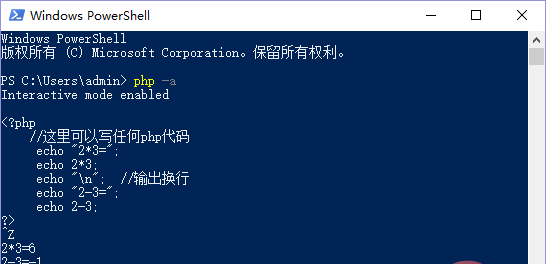
php大小写问题
变量名(所有变量)区分的大小写,变量名以美元符($)开头
常量名默认区分大小写 通常都大写
函数名、方法名、类名不区分大小写,但推荐使用与定义时相同
魔术常量不区分大小写 通常都大写,如__LINE__、__FILE__、__DIR__
NULL、TRUE、FALSE不区分大小写
类型强制转换,不区分大小写
另外,顺便指出,php.ini配置项指令区分大小写
Windows10中PATH环境变量的设置
右键 此电脑 依次单击“ 属性”,“ 高级系统设置”
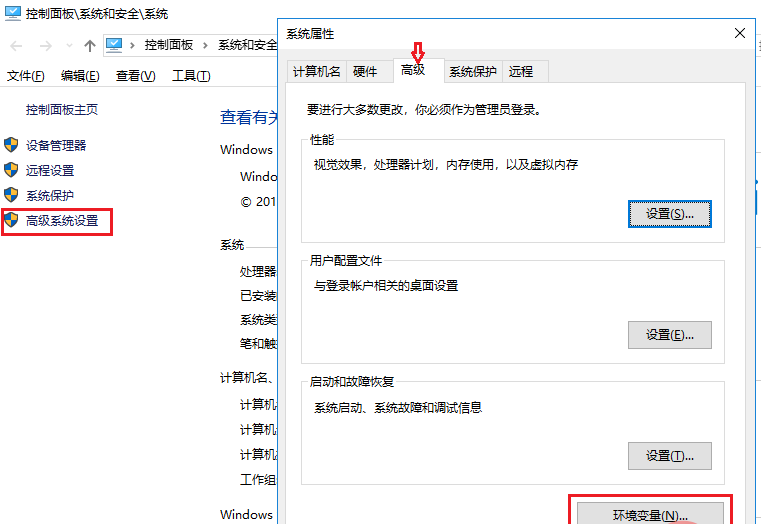
单击“高级”选项卡的“环境变量”,将出现如下对话框:
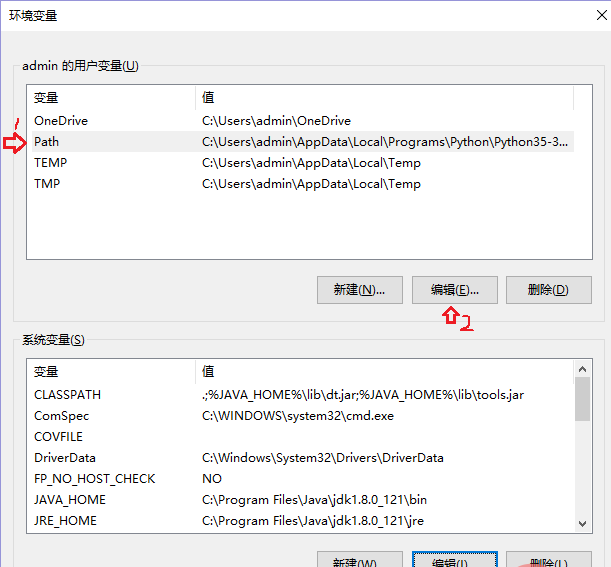
按上图标注操作,找到“path”单击选中,再单击“编辑”,就可以编辑环境变量“path”的值。
推荐学习:《PHP视频教程》
以上就是你必须了解PHP用法以及运行(附详细教程)的详细内容,更多请关注其它相关文章!
